O post de hoje não tem a ver com viagem nem é uma receita. Uma blogueira colega da RBBV (Rede Brasileira de Blogueiros de Viagem), a Debora do Revista de Viagem, teve o blog hackeado e perdeu muito conteúdo.
Quem nos acompanha deve lembrar que no início do ano descobrimos que alguém havia copiado todo o Malas e Panelas. A gente já se sentiu mal, então imagina perder quase tudo que temos aqui.
Seguindo as dicas do Daniel, do Ducs Amsterdam, implementamos um esquema de backup automático do blog. No caso de uma invasão, nós temos como recuperar tudo a partir de uma cópia armazenada em um local diferente.
Comentamos isso em um grupo de Blogueiros de Viagem em Família do qual fazemos parte e perguntaram como é para fazer esse backup automático do blog.
Foi aí que surgiu a ideia de fazer esse tutorial.
Certo, mas por que razão estamos publicando como um post, mesmo para os leitores que não têm blogs? Sabemos que nós não somos o único blog que vocês seguem, certo 😉 ? Então enviem essa dica para outros blogs que vocês acompanham, ou deixem ela guardada, afinal, vocês também podem um dia ter o seu próprio blog! E tem mais, é para lembrar de sempre ter um backup do seu computador. Já pensou perder todo o seu conteúdo?
Lá vai então:
Como instalar um backup automático do blog para o Google Drive usando o plugin UpdraftPlus - para blogs WordPress.
Entre na área de administração do blog e vá em Plugins -> Adicionar Novo.
Na área de pesquisa escreva UpdraftPlus.
Localize o plugin nos resultados e manda bala no Instalar agora.
Quando o Woprdpress terminar de instalar, clique em Ativar plugin.
Na página de plugins, localize o UpdraftPlus e vá em Configurações.
Acesse a aba Configurações.
Configure o conteúdo e agendamento, escolhendo o que você deseja copiar e a freqüência. Nossas definições são as da imagem abaixo.
Desça um pouco na página e escolha o armazenamento remoto no Google Drive. Escolhemos o Google Drive pois é o que dá mais espaço.
Clique com o botão direito do mouse no Siga este link para a sua Console API do Google... e abra o link em outra janela (facilita o trabalho daqui a pouco)
No Use as APIs do Google, clique no Ative e gerencie APIs.
Preencha os dados do Novo projeto, concorde com o uso e clique em Criar.
Na tela que abrir, no Pesquisar as mais de 100 APIs, digite drive.
Depois clique no Drive API.
E Ativar API.
Depois siga para Credenciais, na lateral esquerda.
Clique na aba Tela de consentimento OAuth e preencha com o email da conta que você vai usar o Google Drive, dê um nome ao produto e depois clique no Ok (que não apareceu na imagem).
Agora clique na aba Credenciais e ID do cliente OAuth 2.0.
Na próxima tela, no tipo de aplicativo, selecione Aplicativo da Web.
Volte lá no WordPress e copie o endereço indicado pelo UpdraftPlus (por isso abrimos as configurações do Google em outra aba).
Retorne às configurações do Google, dê um nome e no campo abaixo de URls de redirecionamento autorizados cole o endereço copiado do WordPress. Clique no Criar.
Você terá agora seus dados do Google para autorizar o UpdraftPlus a enviar os arquivos do backup de forma automática ao Google Drive.
Copie a ID de Cliente que você obteve do Google e cole no local indicado na página de configurações do UpdraftPlus no WordPress e faça o mesmo com a chave secreta/segredo do cliente.
Salve as alterações na página de configuração do UpdraftPlus
A página vai recarregar e volte à aba Configurações.
Clique no link Authenticate with Google.
Dê a permissão solicitada
Pronto. Agora o UpdraftPlus está autorizado a enviar os arquivos de backup para o Google Drive.
Vamos testar? Clique no Backup Agora.
Deixe em branco as caixinhas que aparecerem e clique no Backup Agora.
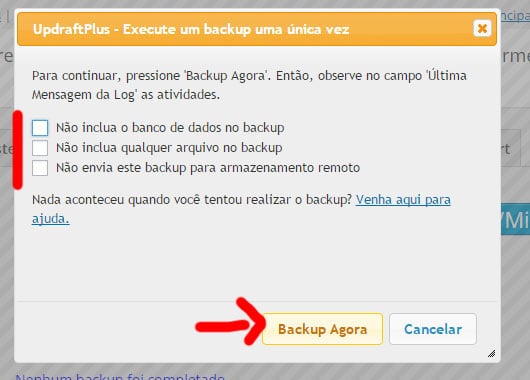
Para ter certeza que deu certo, depois vá na aba Backup Existentes. Lá vão estar os últimos backups realizados (de acordo com as configurações estabelecidas no início).
Esperamos que tenha sido útil aprender como instalar backup automático do blog para o Google Drive. Qualquer coisa, e só perguntar. Se soubermos, vamos responder – se não, vamos ajudar a procurar uma resposta!
Usuários do Blogger, desculpa. Não temos a mínima ideia de como funciona lá 🙁
Planejando uma viagem?
Depois de escolher o destino, achamos que o mais importante é saber onde ficar. Usamos o Booking para comparar preços de hotéis e fazer reservas em todas as nossas viagens. E eles garantem o menor preço!
Para alugar carro nós usamos a Rentcars.com para encontrar os melhores preços e opções com todos os seguros e taxas já incluídas. E o pagamento é feito em reais, sem IOF e pode ser feito de forma parcelada no cartão ou com desconto no boleto.
Este post contêm links de afiliados. Ao adquirir um serviço ou realizar uma hospedagem reservada por estes links, receberemos uma pequena comissão, sem que isso custe um centavo a mais para você.



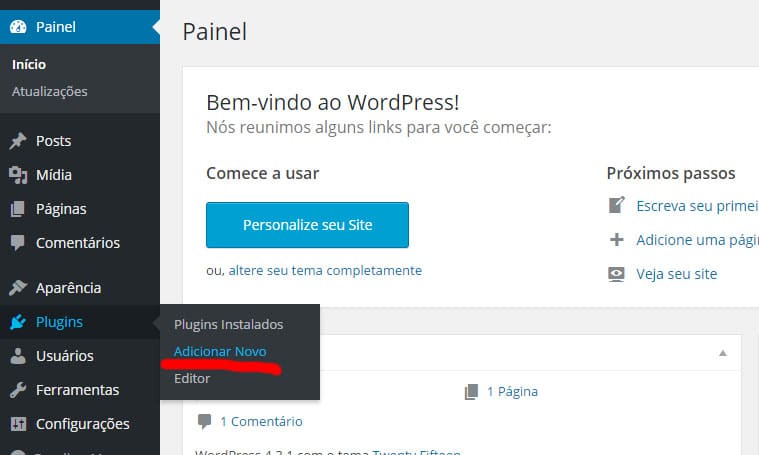
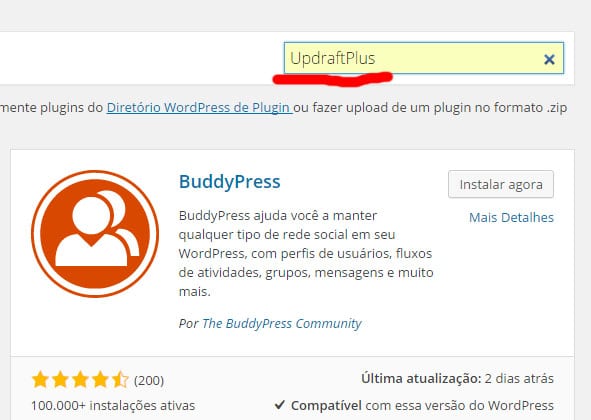
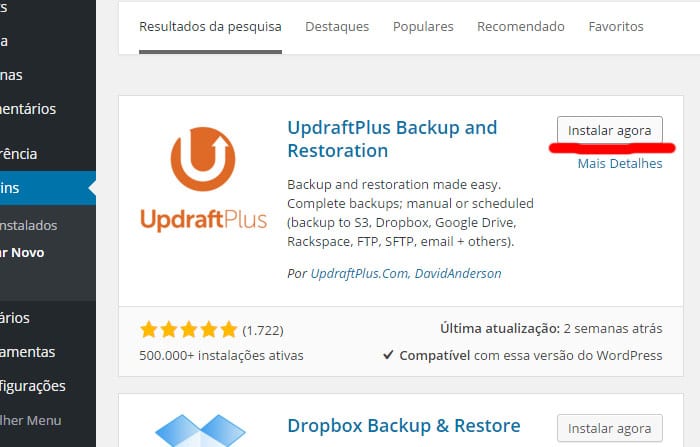
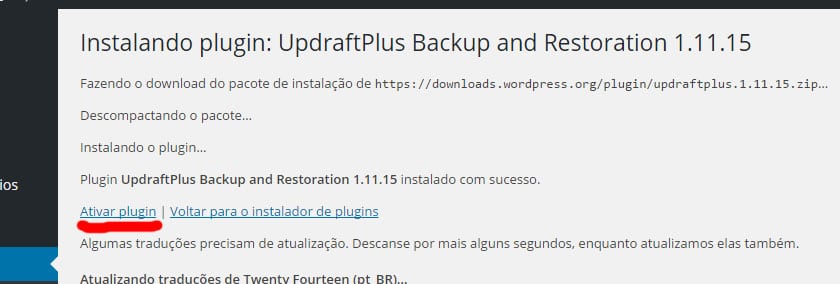
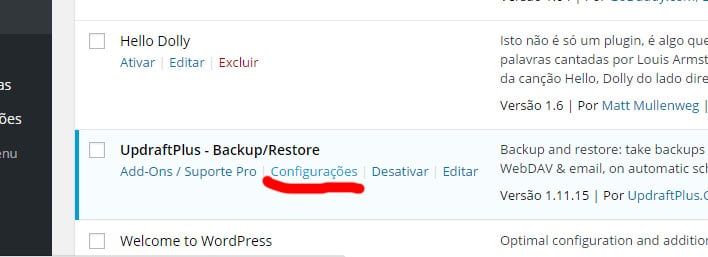
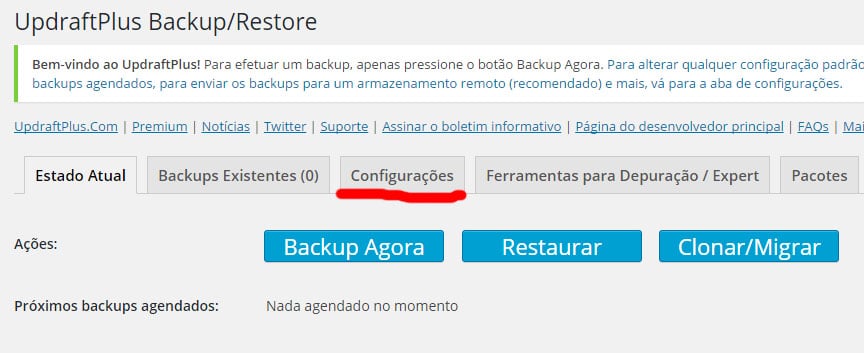
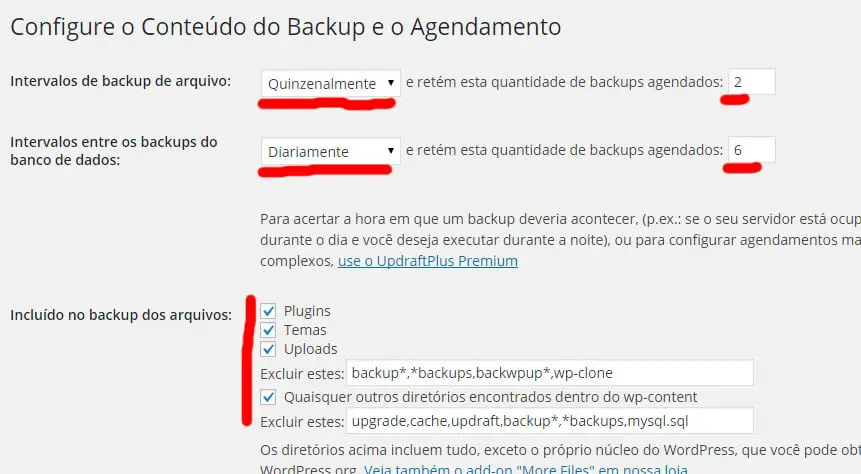
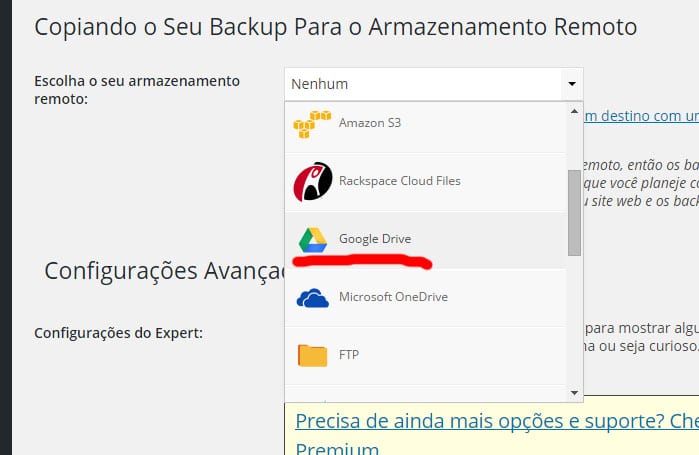
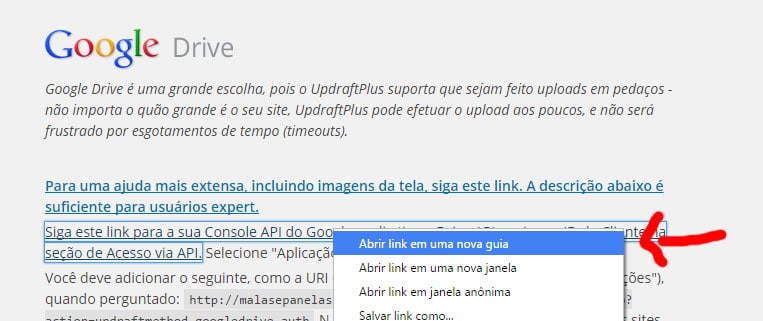
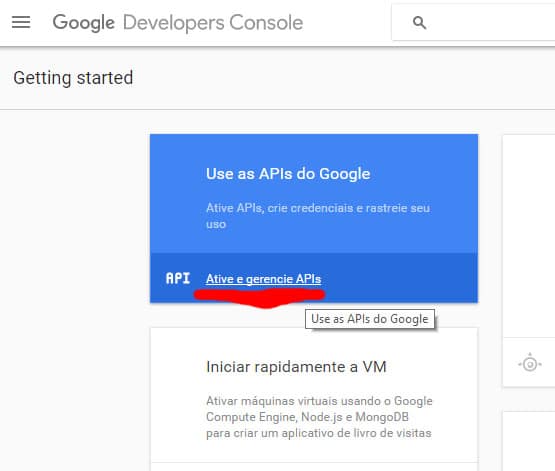
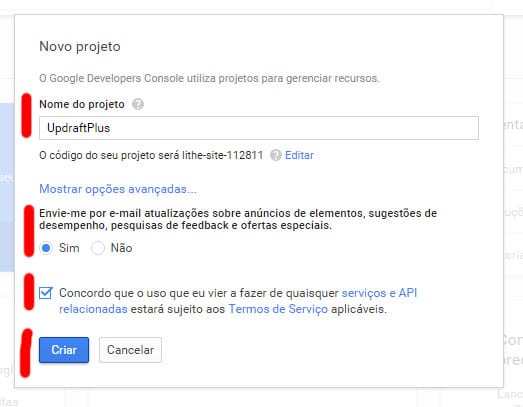
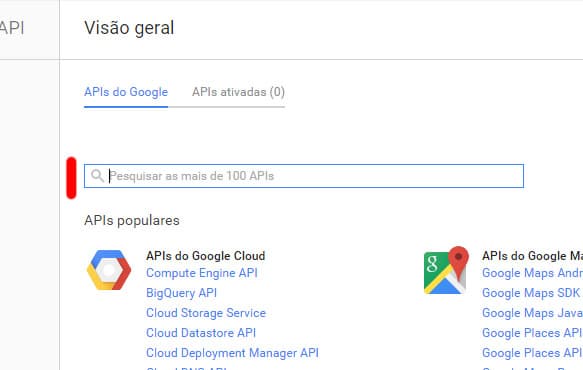
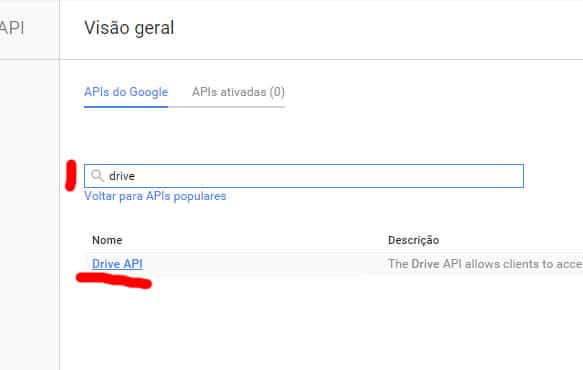
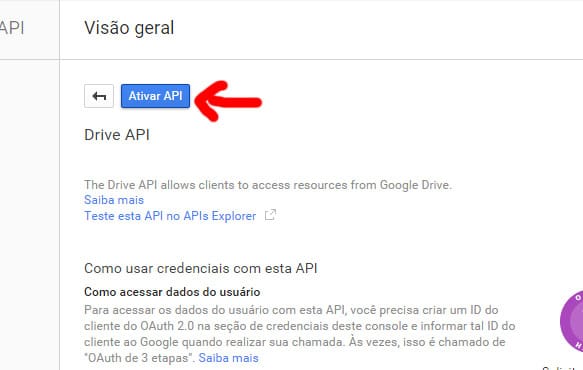
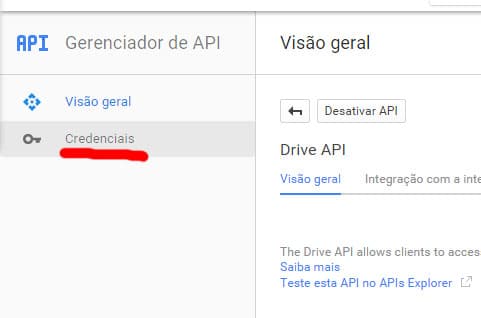

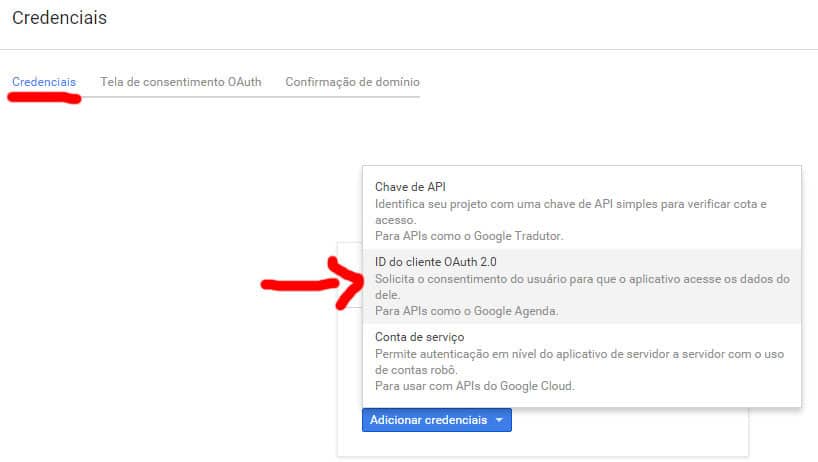
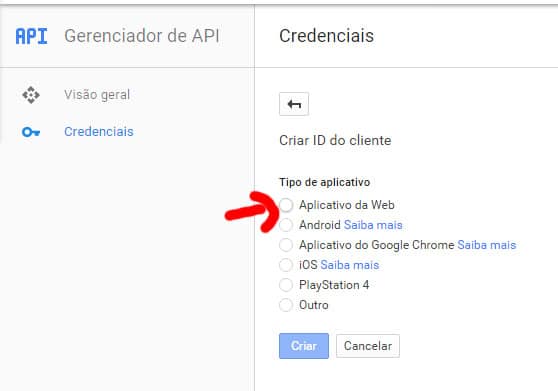
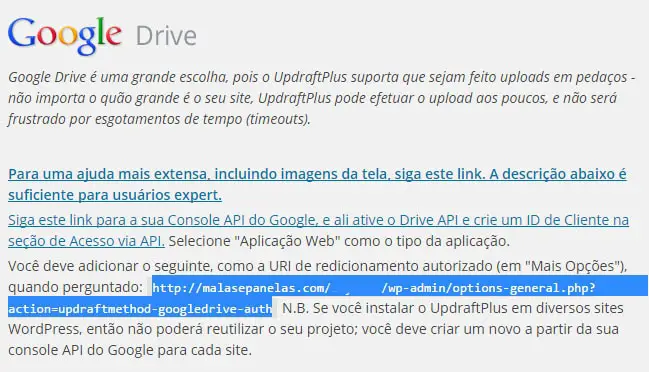
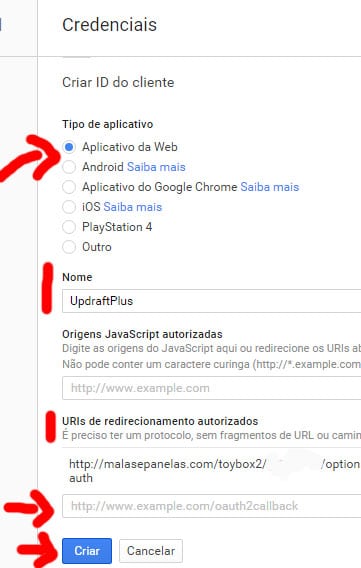
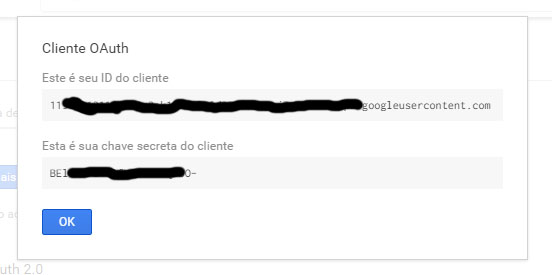
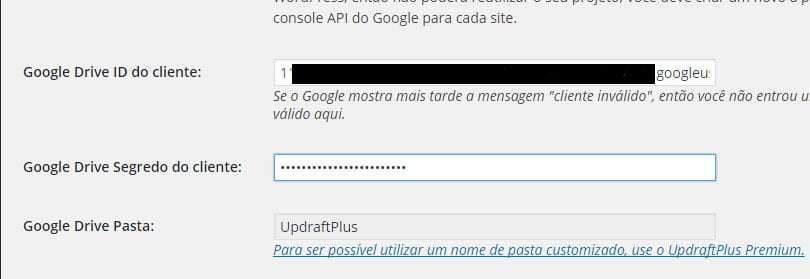
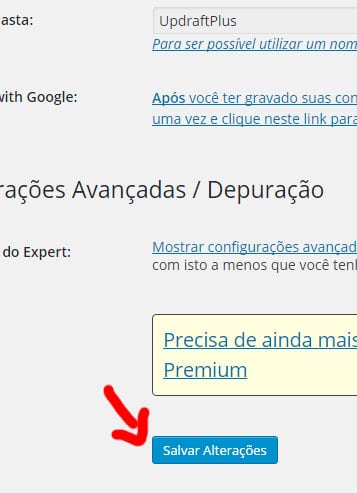
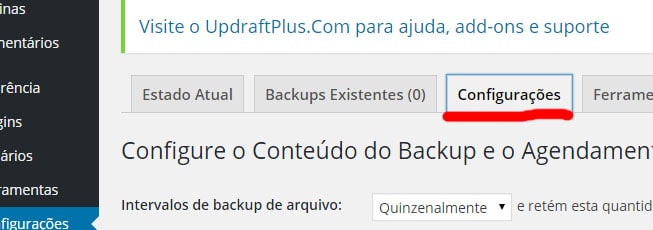
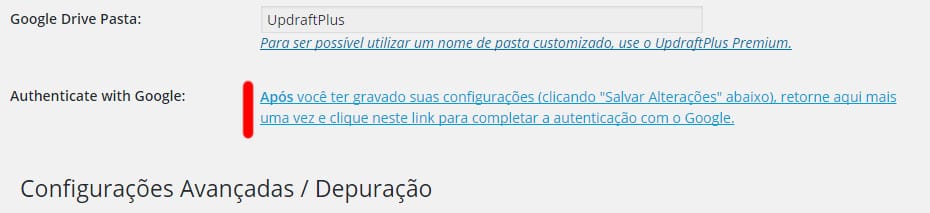
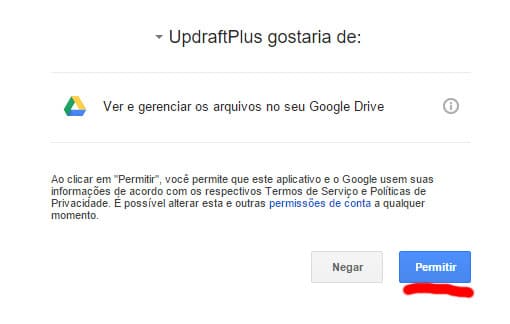

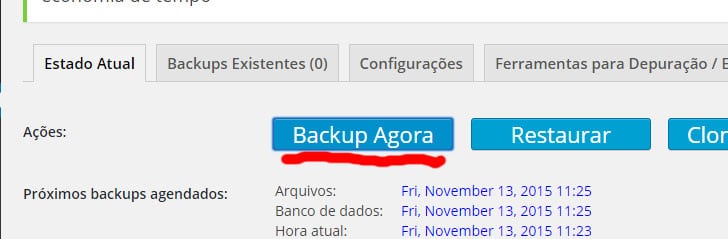
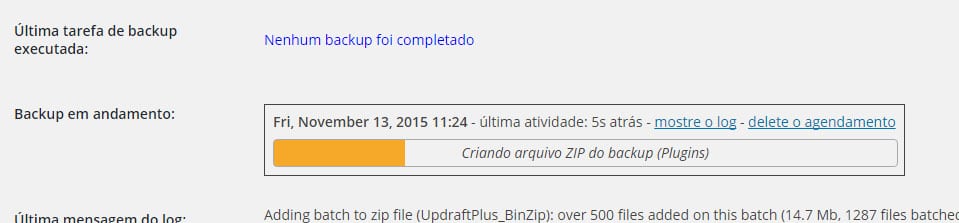
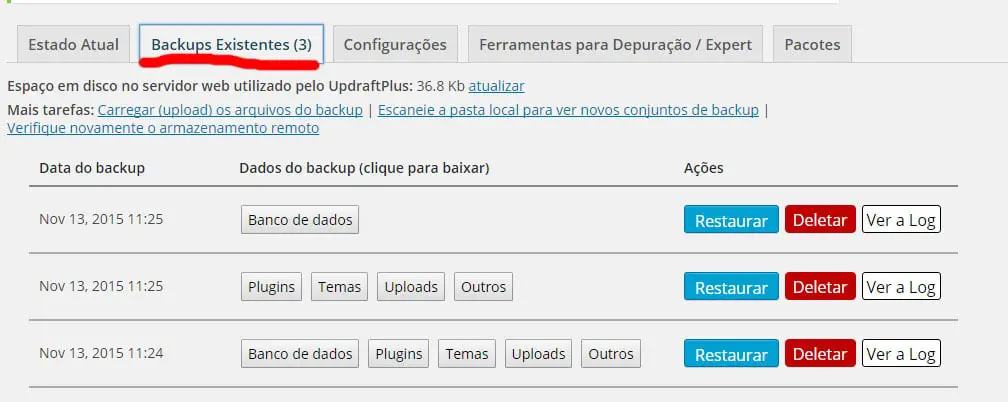
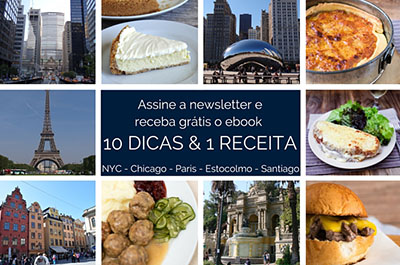
Nossa!!! Adorei e já adotei esse procedimento no meu blog.
Muito obrigada pela tutorial! Com certeza vai ajudar muitos blogueiros 😉
Que bom Gabriela!
Abraços
Muito obrigada por este tutorial! Me ajudou muito! Já fiz o backup de do meu blog, agora tenho cópia em vários lugares!!! 😀
Que bom Angela!
Abraços
Mais mastigado impossível!!! Super obrigada! Fiz exatamente como você explicou e deu super certo.
Que bom Manu!
Parece complicado, mas indo passo a passo é tranquilo, né?
Abraços
Luciano, parabéns e obrigada! Não tinha a mínima noção de como fazer isso e fiz tudinho como você explicou (que aliás, foi muuuuito bem detalhado) e deu certo! Só fiquei numa dúvida: como é o primeiro back up, ele vai fazer back up de tudo que tenho desde o começo do blog, há mais 4 anos atrás? Obrigada e abraços!
Oi Carol.
Que bom que foi útil.
É para fazer o backup de tudo mesmo (base de dados e arquivos), já que não há uma limitação de tamanho de arquivo ou tempo.
Abraços